آموزش سایت متاتریدر
سایت متاتریدر از جمله سایت بسیار معروف در حوزه ترید می باشد که مربوط به کمپانی متاکوئست با آدرس اینترنتی mql5.com می باشد البته کمپانی متاکوئست دارای چندین سایت می باشد
با توجه به اینکه سایت mql5.com ارائه دهنده خدمات متنوع به تریدر ها می باشد تصمیم گرفتیم که به معرفی این سایت از متاکوئست بپردازیم
سایت MQL5 در حوره خدمات بازارهای مالی بسیار معتبر می باشد و شامل بخش هایی می باشد که علاوه بر تریدر ها، برنامه نویسان نیز می توانند فعالیت داشته باشند
از جمله خدمات بسیار خوب برای تریدر ها میتوان به امکان کپی ترید و ارائه دهنده سیگنال ترید اشاره نمود
از طرفی کارنامه معاملاتی ارایه شده توسط سایت متاکوست MQL (توجه :منظور کارنامه نرم افزار متاتریدر 4و5 نمی باشد) بسیار معتبر میباشد و تقریبا در هرجایی قابل ارائه میباشد
یک تریدر می توانید از طریق نرم افزار متاتریدر 4 یا 5 به حساب MQL5 (سایت) خود متصل شوید که این امر سبب میگردد تا بسیاری از خدمات سایت MQL5 را بصورت مستقیم در نرم افزار متاتریدر مورد استفاده قرار دهد
از آنجاییکه امکان اتصال سایت متاتریدر MQL5 با نرم افزار متاتریدر4و5 وجود دارد توصیه میشود مقاله مربوط به ترمینال | Terminal نیز مطالعه شود که به نوعی تکمیل کننده همین مقاله نیز خواهد بود
در خصوص مطالعه این بخش لطفا در نظر داشته باشید که برای بررسی راحت تر، در تصویر زیر گزینه های مختلف سایت MQL5 که برای توضیح در نظر گرفته شده اند با عدد سبز رنگ مشخص شده اند

اتاق چت متاتریدر Forum
در تصویربالا که با شما یک و رنگ سبز مشخص شده است مربوط به اتاق گفتگو سایت متاتریدر میباشد همانطور که از نامش پیداست در این قسمت شما میتوانید سوالات خود را در بخش های مختلف مطرح نماید و همینطور میتوانید سوالات مطرح شده دیگران را مشاهده و مطالعه نماید
مارکت متاتریدر Market
در تصویر با شماره 2 مشخص شده است این بخش شامل محصولات مختلف میشود که هر بخش بصورت دسته بندی مجزا از هم ارایه شده است
توجه داشته باشید که محصولات متاتریدر 4 با محصولات متاتریدر 5 کاملا از هم مجزا می باشد و امکان استفاده از یک محصول بصورت همزمان در هر دو پلتفرم مقدور نیست
و اما دسته بندی این بخش در سایت متاتریدر MQL5 بدین شکل می باشد:
- Expert : این دسته از محصولات توانایی معاملات اتوماتیک را دارند در واقع بعنوان ربات تریدر نیز معروف میباشند(شما میتوانید جهت تهیه انواع اکسپرت کلیک کنید )
- Indicators : اگر با نرم افزار متاتریدر کار کرده باشید به خوبی میدانید که اندیکاتور چه هستند اندیکاتورها در واقع با فرمول کار میکنند و همواره یه رفتار ثابت به رویدادهای بازار دارند که معروفترین اندیکاتور ها می توان به :مووینک اوریج ، ایچی ، ….نام برد
در صورت تمایل به تهیه اندیکاتورهای خاص میتوانید از این بخش استفاده نماید - Libraries : دراین قسمت به مقالات حوزه ترید و برنامه نویسی دسترسی داشته باشید توجه نماید مقالات توسط اشخاص بارگذاری میشود و ربطی به MQL5 ندارد
مثلا شحصی مقاله ای در مورد مووینگ اوریج در این بخش قرار داده که شما با خرید میتوانید به مقاله دسترسی داشته باشید - Utilities : محصولات این دسته شامل مواردی مانند: تایمر یا جدول اطلاعات یا آلارم های خاص و…… می باشد بطور کلی هر برنامه ای که جز اکسپرت و اندیکاتور قرار نمیگیرد معمولا دراین بخش بارگذاری میشود
***توجه مهم : وجود محصول در سایت MQL5 به هیچ عنوان بمنزله این نیست که این محصولات خاص می باشد و نتایج عالی برای شما به ارمغان خواهند آورد
بیاد داشته باشید محصولات ارایه شده در این بخش توسط کاربران منتشر میشود و MQL5 صرفا ایجاد محیط امن برای انجام خرید محصولات را فراهم میکند و بابت همین از فروش محصول پورسانت دریافت میکند
شما میوانید از ربات ترید استفاده نماییدکه دارای پشتیبانی حرفه ای و به زبان فارسی باشد
سیگنال Signals
در تصویر با شماره 3 مشخص شده است این بخش از سایت متاتریدر (متاکوست ) بسیار هیجان انگیز می باشد
شما می توانید کارنامه معاملاتی تریدر ها را مشاهده کنید و در صورت رضایت حساب ترید خود را به یک معامله گر دیگر متصل کنید و بعد از آن هر معامله ای که انجام میشود در حساب شما نیز همان اتفاق بیافتد
اما نکته بسیار مهم دراین بخش اینست که شما توانایی لازم جهت بررسی کارنامه معاملاتی تریدر را داشته باشید
برای همین منظور توصیه میشود مقاله بررسی کارنامه معاملاتی را مطالعه بفرمایید
بعد از موضوع بررسی کارنامه معاملاتی باید توانایی لازم جهت تنظیمات اولیه برای کپی ترید را نیز داشته باشید
اینکه حالت ایده ال تنظمیات به چه صورت باشد مستقیم به تریدر مربوط میشود ولی ما در ادامه برای روشن شدن موضوع به معرفی گزینه های مختلف این تنظیمات خواهیم پرداخت که بدین صورت می باشد:
- در گام اول باید تریدر مورد نظر را انتخاب نماید و بعد از پرداخت هزینه کپی ترید امکان دسترسی به بخش فراهم شود
- برای این منظور می توانید هم از طریق سایت متاکوست و هم از طریق نرم افزار متاتریدر اقدام کنید تکلیف سایت متاتریدر که کاملا مشخص میباشد و مانند یه خرید معمولی شما را به صفحه پرداخت هدایت میکند
- ولی در نرم افزار متاتریدر بایستی قبل از هر کاری از طریق نرم افزار متاتریدر به حساب MQL5 خود متصل شده باشید(در انتهای همین مقاله نحوه اتصال حساب توضیح داده شده است)
- حال بعد از اتصال به سایت متاتریدر، برای دسترسی به تنظیمات اولیه کپی ترید باید در نرم افزار متاتریدر گزینه Tools را انتخاب کنید
- از کادر باز شده گزینه option انتخاب شود حال صفحه جدیدی باز میشود که دارای دکمه های متعدد می باشد شما باید دکمه signals را انتخاب نمایید
(همانند تصویر زیر) حال به کادر جدید دسترسی پیدا میکنید که امکان تنظیمات مربوط به کپی ترید اینجا قرار دارد، که به توضیح آنها خواهیم پرداخت:
- شماره یک – Agree to terms of use of the Signal service
برای استفاده از خدمات سیگنال در گام اول باید با تمامی شرایط آنها موافقت کنید، اگر با آن موافق بودید این گزینه را تیک بزنید اگر موافق نبودیدخُب تیک نزنید!(ببخشید خواستم شوخی کنم!) اگر تیک نزنید نمی توانید از خدمات کپی ترید استفاده نماید - شماره دو – Enable realtime signal subscription
تمامی فرآیند کپی ترید زمانی روی حساب معاملاتی شما انجام خواهد شد که این گزینه را فعال کنید،دلیل این موضوع اینست که سیگنال دهنده در هر زمانی میتواند معامله انجام دهد در نتیجه شما باید در هر لحظه موافق انجام « فرآیند » معامله باشید در غیر اینصورت فرآیند کپی ترید انجام نمیشود - شماره سه – Copy Stop Loss and Take Profit levels
با انتخاب این گزینه (اختیاری) دستورات حد ضرر و حد سودی که توسط ارائه دهنده سیگنال مشخص شده است در حساب معاملاتی شما نیز کپی خواهد شد
از آنجاییکه حد سود و حد ضرر نیز در سیستم بروکر ثبت و اجرا میشود اگر ارتباط شما با ارایه دهنده سیگنال و حتی متاتریدر قطع شود باز حدسود و حد ضرر مشخص شده توسط بروکر اجرا میشود - شماره چهار – Synchronize positions without confirmations
با انتخاب این گزینه پوزیشن های معاملاتی بدون نیاز به تائید شما در حساب معاملاتی شما ثبت میشود، خُب حالت عکس این موضوع اگر تیک نزنید باید معاملات بصورت دستی توسط شما تایید شود تا عملیات کپی ترید انجام شود - شماره پنج – Use no more than
با این گزینه میتوانید تنها بخشی از حساب معاملاتی خود را برای معامله کپی شده استفاده کنید
به طور مثال اگر موجودی حساب شما ۱۰ هزار دلار باشد و فقط 5۰ درصد در این قسمت وارد شده باشد بدین معنی می باشد که تنها 5هزار دلار از موجودی حساب برای معاملات کپی شده استفاده خواهد شد - شماره شش – Stop if equity is less than
این قسمت به شما کمک میکند تا ضررها را محدود کنید، در واقع شما مشخص میکنید اگر موجودی حساب براساس equity به سطح خاصی رسید بطور کلی فرآیند کپی کردن معاملات را متوقف کنید لطفا توجه کنید که در این حالت تمامی معاملات و دستورات پندینگ همه بسته خواهند شد(اگر مقدار این قسمت را صفر وارد کنید بدین معنی می باشد که محدودیتی اعمال نشود) - شماره هفت – Deviation/Slippage() spreads
این گزینه انحراف قیمت لحظه ای با قیمت اجرای معامله را مشخص کنید،مقداری که در این بخش مشخص میشود در واقع تعیین میکند معاملات تنها زمانی اجرا شوند که انحراف قیمت معامله (سیگنال دهنده) با قیمت لحظه ای در حساب خود کمتر یا برابر مقدار این قسمت باشد
فریلنسر متاتریدر Freelance
شما دراین قسمت میتوانید مواردی مانند اندیکاتور ، اکسپرت شخصی خود را سفارش دهید تا توسط برنامه نویسان کدنویسی شوند
لطفا دقت نماید این بخش هیچ ربطی به برنامه نویسان اصلی سایت متاتریدر ندارد بلکه همانطور که گفته شد این افراد خود را در سایت متاتریدر با توانایی برنامه نویسی معرفی نموده اند و اینکه در نهایت نتیجه کار چه شود مشخص نمی باشد لطفا مراقب باشید
Quotes
در تصویر با شماره 5 مشخص شده است با انتخاب این دکمه میتوانید قیمت لحظه ای ارزهای مختلف و یا هر نمادی که در صفحه قرار دارد را مشاهده نماید
وب ترمینال Web Terminal
با استفاده از این قسمت میتوانید ترید خود را در محیط وب انجام دهید یعنی بدون نسخه کامپیوتر و گوشی می توانید به اکانت خود دسترسی داشته باشید
با با مراجعه به آدرس سایت متاتریدر mql.com و انتخاب Web Terminal و با وارد کردن مشخصات حساب ترید خود می توانید به کارهای معامله و تحلیل بپردازید، لطفا توجه نماید که انجام اینکار زمانی صورت میگیرد که بروکر اجازه ارایه همچین خدماتی را از سایت متاتریدر MQL5 داشته باشد
مورد بعدی که باید به آن توجه کنید اینست که امکان استفاده از ابزارهای خاص مانند اکسپرت و اندیکاتورهای شخصی در حالت وب ترمینال فعلا وجود ندارد و برای این موضوع باید حتما از نسخه کامپیوتر متاتریدر استفاده شود
تقویم متاتریدر Calendar
با شماره هفت مشخص شده است در این بخش میتوانید تقویم اقتصادی بصورت روزانه ،هفتگی و ماهانه مشاهده نماید
اگر با فاندامنتال آشنا باشید حتما تایید میکنید که تقویم اقتصادی برای مبحث فاندامنتال بسیار مهم می باشد که از طریق سایت متاتریدر و نسخه کامپیوتر و گوشی می توانید به آن دسترسی داشته باشید
سرور مجازی Vps
Vps یا سرور مجازی این امکان را مهیا میکند تا نسخه کامپیوتر متاتریدر در آن نصب و اجرا شود
البته باید دقت نماید که حالت وب سرور و گوشی طبق توضیحات ارایه شده می توان معامله را خارج از نسخه کامپیوتر کنترل نمود ولی برای انجام کارهای خاص باید حتما از نسخه کامپیوتر استفاده نمود
اگر شما از اکسپرت یا ربات ترید استفاده می کنید یا از خدمات کپی ترید (سایت متاتریدر MQL5 یا بروکر) بهره میبرید توصیه میشود از سرور مجازی | VPS استقاده نماید تا هرگونه تغییرات بلافاصله در حساب شما اعمال شود
راه دسترسی به VPS از طریق نرم افزار متاتریدر با انتخاب گزینه Help کادری باز میشود که باید از بین گزینه ها MQL5 virtual hosting را انتخاب نمایید
***لطفا توجه نماید شما میتوانید از سرورهای مجازی که توسط شرکت های ایرانی ارایه میشود استفاده نمایید ، این امر میتواند نسبت به حالت سرور مجازی سایت متاتریدر بسیار آسانتر باشد
مقاله متاتریدر Articles
این بخش(شماره 9) و بخصوص بخش بعدی (شماره 10 در تصویر) بیشتر مناسب برنامه نویسان می باشد
در بخش Articles برنامه نویس میتواند به مقاله های تخصصی دسترسی داشته باشد که در نهایت می تواند کمک فراوانی به برنامه نویس کند
Code base
در این بخش شماره 10 تصویر، امکان دسترسی به کد برنامه های مختلف امکانپذیر میشود
…
سه نقطه که در تصویر با شماره 11 مشخص شده است با انتخاب آن گزینه ای تحت عنوان documentation ظاهر میشود که امکان دسترسی به مدارک و اسناد MQL5 را فراهم میکند
لطفا دقت نماید مدارک و اسناد با مواردی که تحت عنوان مقاله و موارد اینجنینی که در بخش های مختلف توضیح داده شده بسیار متفاوت می باشد
Login
شما در این بخش(شماره 12) میتوانید وارد حساب کاربری خود شوید به شرطی که از قبل در سایت متاتریدر ثبت نام کرده باشید، برای ثبت نام باید گزینه create account را انتخاب نمایید(شماره 13)
لطفا توجه نماید برای بهرمندی از امکانات سایت بایستی در سایت اصلی متاکوست MQL5.com ثبت نام کرده باشید
ساخت اکانت Create account | Sign in | register
تمامی موارد ( Create account | Sign in | register ) مربوط به ثبت نام میباشد که در تصویر با شماره 13 مشخص شده است با انتخاب این گزینه صفحه جدیدی باز میشود که با پر کردن فیلد میتوانید در سایت ثبت نام نماید
شما می توانید از چند طریق توسط نرم افزار متاتریدر برای ثبت نام در سایت متاتریدر اقدام نمایید:
-شما میتوانید از طریق گزینه Navigator وسپس با کلیک راست کردن برروی گزینه Account به گزینه ثبت نام دسترسی داشته باشید
***بسیاری از گزینه ای موجود در سایت متاکوست درنسخه کامپیوتری متاتریدر نیز موجود می باشد که راه دسترسی به این گزینه ها از طریق help ، terminal ، Navigator و همچنین آیکن گوشه سمت راست بالا می باشد
با ثبت نام در سایت متاتریدر بدون مشکل میتوانید از طریق نسخه کامپیوتری نیز به همان گزینه ها دسترسی داشته باشید و نیازی به مراجعه به سایت نمی باشد
روش های پرداخت پول در سایت متاکوست بصورت ریالی نمی باشد و در صورت نیاز باید از طریق واسطه ها اقدام شود
مطالعه از منابع دیگر:
blueberrymarkets.com
medium.com

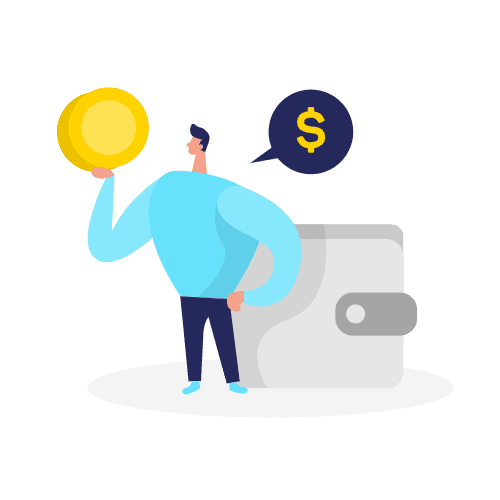







5 دیدگاه. ارسال دیدگاه جدید
سلام متاتریدر بهتره یا تریدینگ ویو
سلام و احترام
هر دو سایت برای تریدر ها مناسب و حرفه ای می باشند، به لحاظ تجربه شخصی گرافیک تریدینگ ویو بهتر و متاتریدر امکانات ربات ترید و سرعت اجرای بهتری دارد
سلام و احترام
هر کدام از پلتفرم ها توانایی خاص خود را دارند مثلا تریدینگ ویو ابزارهای بیشتر و گرافیک بهتری نسبت به متاتریدر دارد از طرفی متاتریدر روی سیستم شخصی نصب و اجرا میشه و این امکان میده که بدون اینکه به سروری متصل باشه ازش استفاده کرد و یا اکسپرت خاصی رو طراحی کرد و برای بک تست بسیار مناسب می باشد و از طرفی سرعت اجرای بالاتری دارد
واقعا عالی بود ممنون
باسلام و احترام…خوشحالیم که برای شما مفید بود.باتشکر